新毛桃下载重新分区并格式化教程
新毛桃使用教程 2015-06-12 10:07:00
Bootice是一款引导扇区维护工具,功能很全面,可用于查看编辑bcd、修复备份mbr以及重新分区和硬盘格式化。在今天的教程中,小编主要为大家介绍bootice给硬盘重新分区和格式化的方法。
1、将制作好的新毛桃u盘启动盘插到主机usb接口上,重启电脑,屏幕出现开机画面后按快捷键打开新毛桃主菜单,然后将光标移至列表中的“【02】运行新毛桃Win8PE防蓝屏版(新电脑)”并回车,如下图所示:
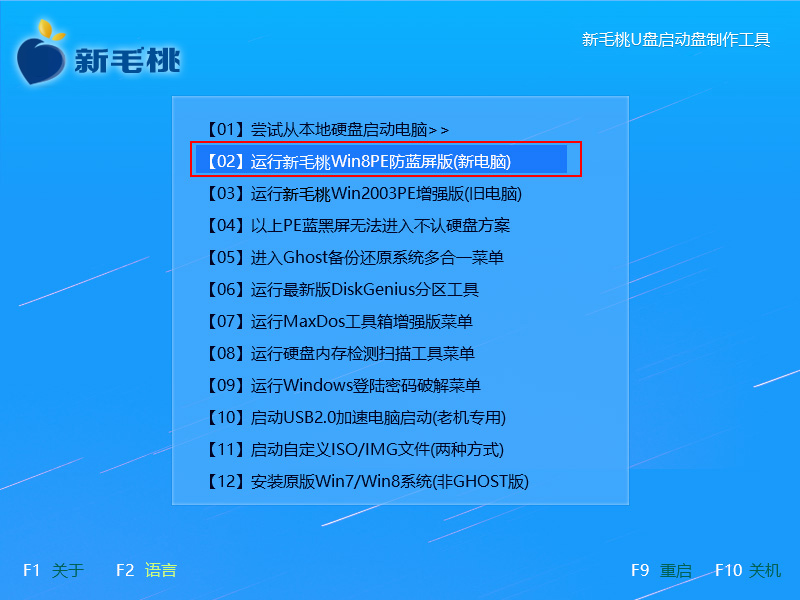
2、接着打开桌面上的开始菜单,点击“磁盘管理--BOOTICE引导管理”,如下图所示:
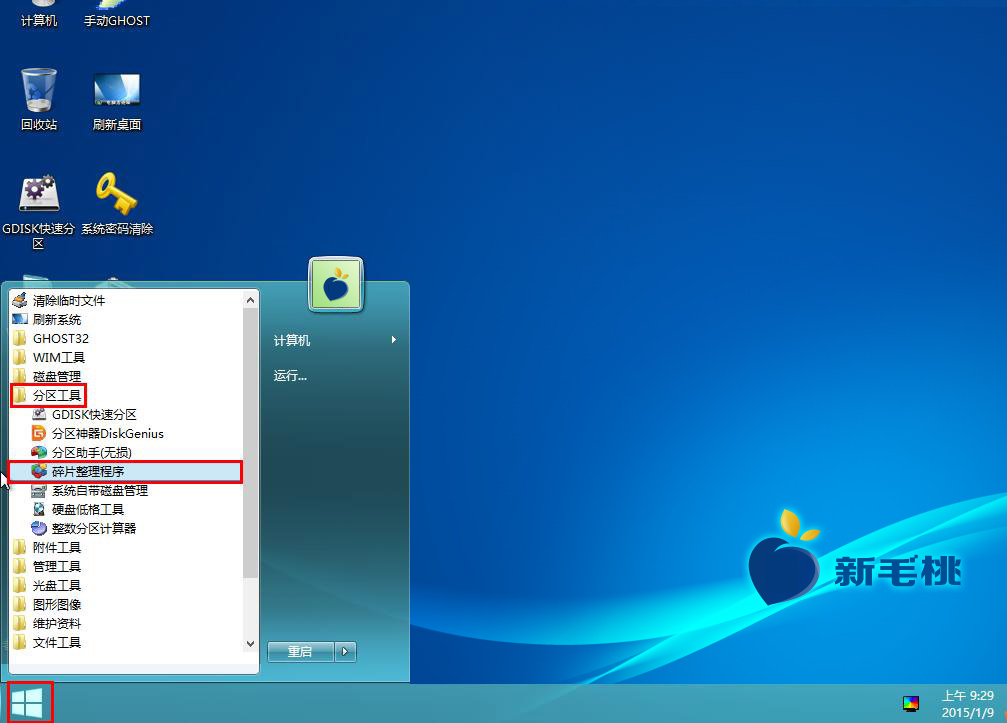
3、在bootice物理磁盘处理选项卡中,首先在下拉列表中选择目标磁盘,随后点击“分区管理”按钮,如下图所示:
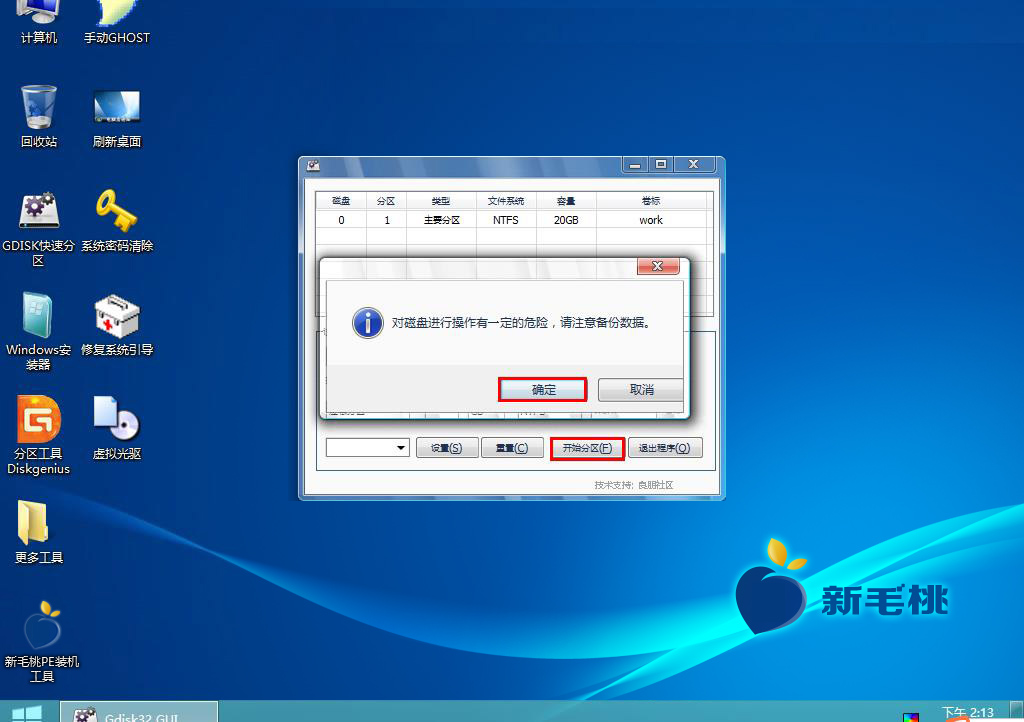
4、接着点击“重新分区并格式化”按钮,如下图所示:
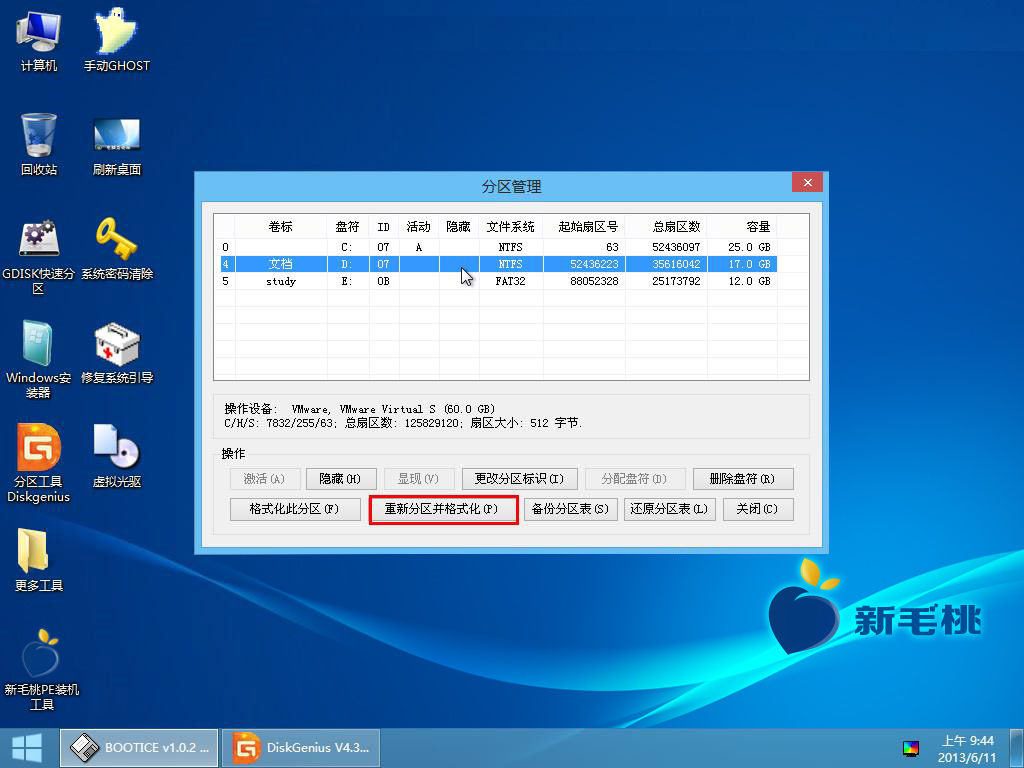
5、然后在弹出的窗口中设置分区格式、对齐方式,点击“确定”按钮即可,如下图所示:
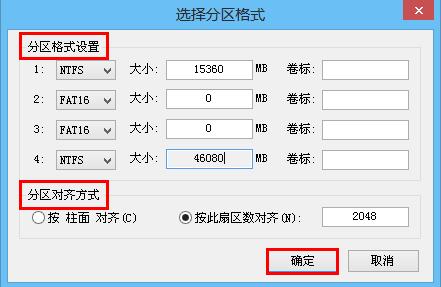
6、此时会提示即将重新分区并格式化,确定已经将硬盘重要文件做好备份后,确定继续,如下图所示:
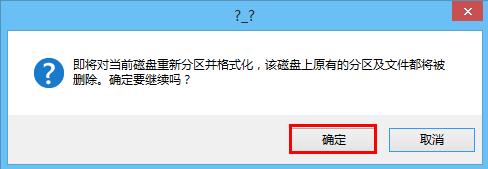
7、分区完后,确定继续硬盘格式化,如下图所示:
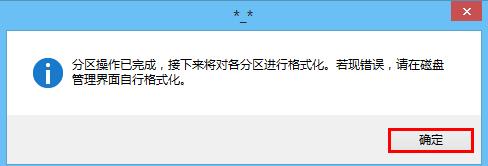
8、格式化完成后,点击“确定”并退出即可,如下图所示:
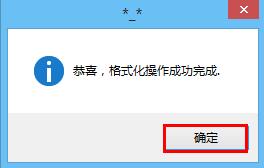
以上便是今天新毛桃使用教程的全部内容,关于新毛桃下载重新分区并格式化的方法就暂时跟大家讲解到这里,接下来我们还会进一步拓展bootice扇区维护工具的其他功能,小伙伴们可以持续关注。